PrestaShop usa addons, también conocidos como módulos y son muy importantes en el funcionamiento de este CMS, tanto que sería muy difícil usar PrestaShop si no fuera por ellos. Ya sea que estés dando tus primeros pasos en el mundo del eCommerce o busques optimizar tu tienda existente, entender qué son los módulos de PrestaShop, cómo se instalan y cómo se organizan es fundamental.

Qué son los Addons de PrestaShop
Los addons o módulos de PrestaShop son extensiones diseñadas para añadir nuevas funcionalidades o mejorar las existentes en tu tienda online PrestaShop.
Desde soluciones avanzadas para procesos de pago y opciones de envío personalizadas hasta herramientas sofisticadas para campañas de marketing y estrategias de SEO.
Esta diversidad permite a los comerciantes elegir y combinar las herramientas que mejor se ajusten a su modelo de negocio, facilitando así una personalización total de la tienda online.
Por qué son importantes los módulos para tu tienda
PrestaShop de inicio es igual para todos, pero no todos necesitamos lo mismo. Tu tienda online puede estar sujeta a la disponibilidad de los productos o si tienes una tienda física, al stock que haya en ella.
Pero mi tienda online puede vender exclusivamente artículos online, por lo que no necesitaría gestionar el stock o los envíos.
Esto es sólo un ejemplo de lo distintas que pueden ser las necesidades de dos tienda creadas con PrestaShop, así que imagínate la cantidad de opciones distintas que existirán de usuarios de PrestaShop con tiendas online.
Para adaptar PrestaShop a nuestras necesidades particulares o de nuestra tienda se usan los módulos.
Utilizar los módulos adecuados en tu tienda PrestaShop puede mejorar significativamente la experiencia del usuario, optimizar los procesos de gestión y aumentar las conversiones.
No se trata solo de añadir tantas funcionalidades como sea posible, sino de elegir las que realmente aporten valor a tu negocio y a tus clientes.
Gracias a los addons es posible adaptar PrestaShop a cualquier tipo de negocio online y por eso es tan versatil.
Ahora que ya tienes claro qué son los módulos de PrestaShop y lo importantes que son, vamos a ver como puedes instalarlos.
Addons en PrestaShop
PrestaShop ya tiene módulos instalados de manera predefinida. Cuando instalas PrestaShop ya tienes unos cuantos addons preinstalados para que todo funcione correctamente en su base.
Si quieres verlos es muy sencillo, sólo tienes que acceder al backoffice de PrestaShop y el apartado Personalizar verás la sección de Módulos > Administrador de módulos.
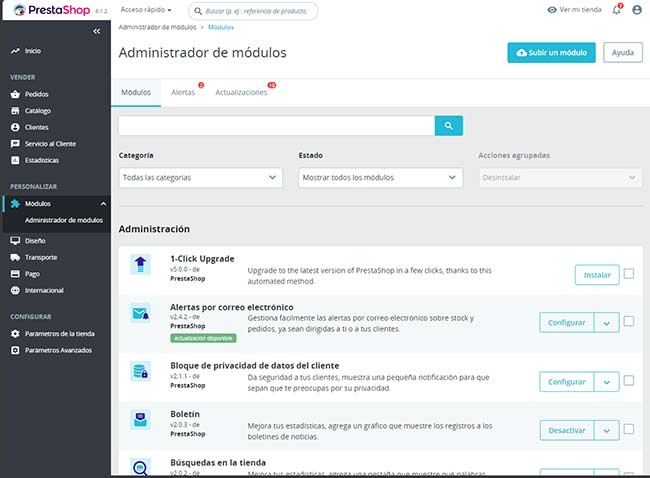
Aquí verás que tienes todos los módulos disponibles en PrestaShop de inicio. Están separados por categorías:
- Administración
- Diseño y Navegación
- Promoción y Marketing
- Pagos
- Marketplace de PrestaShop
- Módulos del tema
Esto puede cambiar si tienes un tema que no sea el que viene por defecto o has añadido algún addon que crea su propia categoría, pero en principio no deberías encontrar muchas diferencias en una instalación por defecto.
Muchos módulos se pueden configurar, sólo tienes que hacer click en el botón Configurar y te encontrarás con las opciones configurables, que son distintas en cada módulo.
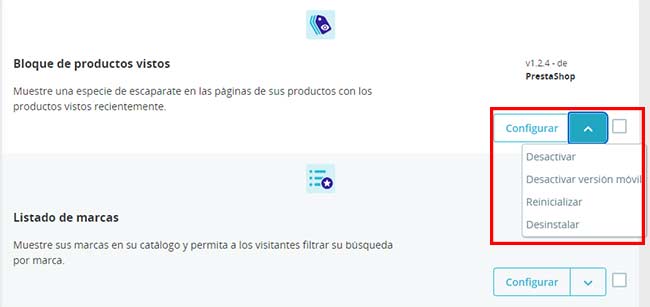
También puedes desactivar un módulo, reinicializarlo o incluso desinstalarlo si no lo vas a utilizar más.
Como verás, los módulos están en todas partes en PrestaShop. Los utilizarás para casi cualquier cosa que quieras hacer o configurar en tu PrestaShop.
Instalar un addon en PrestaShop
Ya has visto cómo encontrar los módulos que vienen con PrestaShop, ahora vamos a ver cómo puedes instalar un módulo en PrestaShop.
Instalar un módulo en PrestaShop es un proceso muy sencillo y no supone ningún problema.
Lo más normal es que tengas el módulo descargado en tu ordenador y comprimido en un archivo. Es importante que no lo descomprimas, ya que la instalación del addon en PrestaShop se realiza con el archivo comprimido.
Si quieres encontrar módulos para PrestaShop, el mejor sitio es el marketplace de addons de PrestaShop, donde encontrarás todos los que necesites, algunos gratuitos y otros de pago.
Desde la misma sección en la que estamos, Módulos > Administrador de módulos, verás que en la parte superior de la pantalla tienes la opción de Subir un módulo.
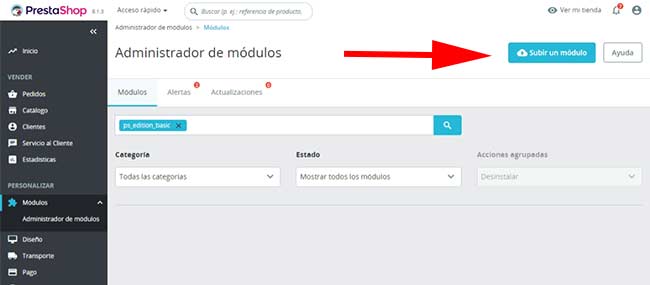
Tan sólo tienes que hacer click en el botón y buscar el archivo comprimido en tu ordenador. En cuanto lo subas PrestaShop comenzará la instalación del addon.
Si todo ha ido bien, no tardarás en ver el mensaje indicando que el módulo ha sido instalado y que todo está OK.
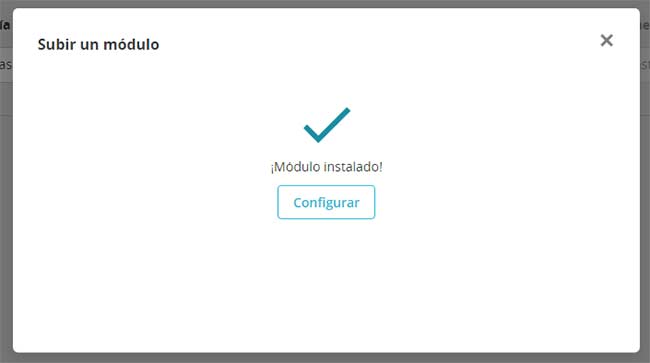
A partir de ese momento ya podrás configurar tu módulo y empezar a utilizarlo. Como has visto instalar un addon en PrestaShop es muy sencillo.
Ordenar módulos en PrestaShop
Algo que puedes hacer con los módulos en PrestaShop es ordenarlos o dicho de otro modo, puedes indicar dónde se muestre cada módulo en la web.
Esto tiene sentido con algunos de los módulos, no con todos. SI has instalado un módulo para poder pagar con un método de pago específico, no puedes cambiarlo de sitio, ya que aparecerá en el momento de realizar el pago.
Pero por ejemplo, si tienes un módulo que muestra un banner y quieres cambiar el banner de sitio en la web, puedes hacerlo sin problemas.
Para hacer eso no tenemos que acceder a la sección de módulos, como en un principio podemos pensar, tenemos que ir a Diseño > Posiciones.
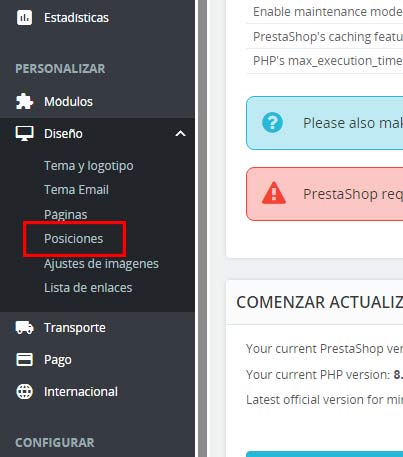
En esa sección verás todos los módulos que tienes instalados en tu PrestaShop y su posición.
La posición la determinan los llamados hooks, que representa un espacio determinado en el diseño de, tema que estés usando en tu tienda online.
Por ejemplo, si buscamos el módulo que hemos mencionado antes, el del banner, veremos que está alojado en el hook displyHome, que se refiere a la página principal.
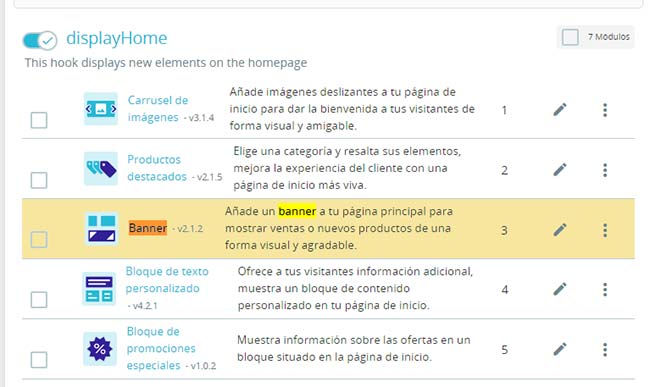
Como vemos, está situado entre los módulos de productos destacados y un boque personalizado de texto.
Si, por ejemplo, queremos que el banner aparezca por encima de los productos destacados, sólo tenemos que arrastrarlo hasta el punto que queramos.

Y si pasamos por la web, podemos comprobar que, efectivamente, el banner aparece por encima de los productos destacados tras el cambio realizado.
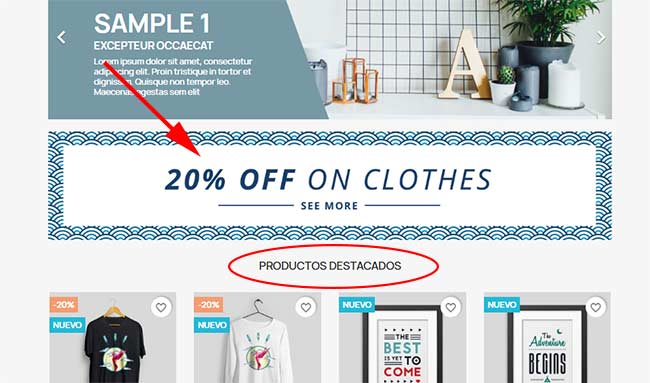
Añadir un módulo a un nuevo hook
Lo que hemos visto hasta ahora funciona muy bien siempre que queramos cambiar el orden de un módulo dentro de un mismo hook, ¿pero qué pasa si queremos que aparezca en otro distinto?
Bien, para esto PrestaShop también tiene una solución. Siguiendo con el ejemplo del banner, veamos cómo ponerlo, por ejemplo, en el footer o pie de página.
Lo primero que hay que hacer es localizar el hook del footer y si hay varios, puedes ver los módulos que tiene cada uno para ver qué parte de la web es la que representan exactamente.
Una vez sepas el nombre del hook, esto es a veces lo más complejo, tienes que hacer click en el botón superior de Insertar un módulo.
Aquí tienes que elegir un módulo en primer lugar, en nuestro caso, el banner y después debes elegir a qué hook lo quieres mover.
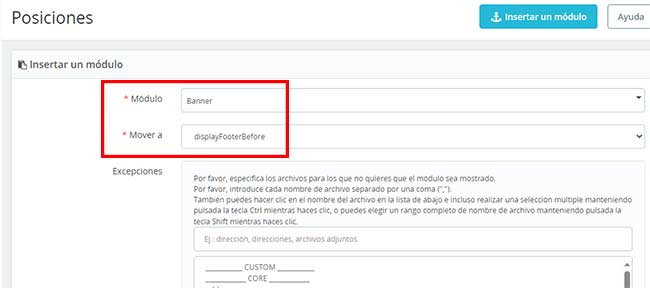
Si todo ha salido bien, verás que PrestaShop así te lo indica y si buscas el banner, ahora lo verás en el footer, que es donde lo has movido en este ejemplo.
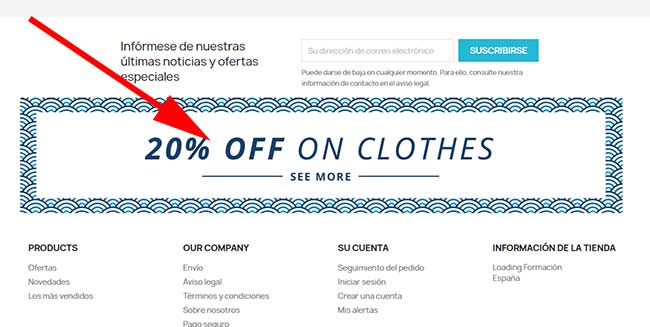
Conclusión
Los addons de PrestaShop son herramientas que pueden llevar tu tienda online al siguiente nivel.
Instalar y gestionar correctamente estos módulos te permitirá ofrecer una experiencia de usuario mejorada, optimizar tus operaciones y personalizar tu tienda para poder ofrecer a tus clientes lo que necesiten y así, aumentar tus ventas.
Recuerda seleccionar cuidadosamente los módulos que mejor se adapten a las necesidades de tu negocio y mantenerlos actualizados y bien organizados. Con las estrategias y herramientas
Por supuesto, para que todo esto funcione correctamente necesitas un hosting PrestaShop que funcione de verdad, con soporte técnico que solucione todos los problemas que puedan surgir y con certificados SSL gratis.
